eInTradePanel एक बेहतरीन ट्रेडिंग पैनल है जो मैनुअल ट्रेडिंग के लिए बनाया गया है।
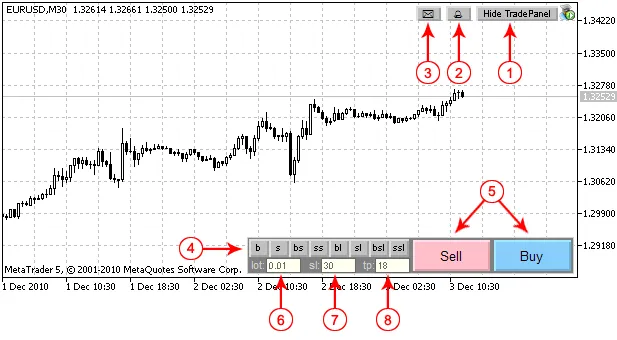
चित्र 1. नियंत्रण पैनल के आइटम (मोड 1)।
नियंत्रण पैनल के आइटम
- 1. पैनल दिखाने/छिपाने का बटन।
- 2. टेक प्रॉफिट या पेंडिंग ऑर्डर ट्रिगर होने पर ध्वनि सक्षम/अक्षम करें।
- 3. टेक प्रॉफिट या पेंडिंग ऑर्डर ट्रिगर होने पर ई-मेल भेजें।
- 4. ऑर्डर के प्रकार:
- "b" - मार्केट खरीद,
- "s" - मार्केट बिक्री
- "bs" - बायस्टॉप पेंडिंग ऑर्डर
- "ss" - सेलस्टॉप पेंडिंग ऑर्डर
- "bl" - बायलिमिट पेंडिंग ऑर्डर
- "sl" - सेललिमिट पेंडिंग ऑर्डर
- "bsl" - बायस्टॉपलिमिट पेंडिंग ऑर्डर
- "ssl" - सेलस्टॉपलिमिट पेंडिंग ऑर्डर।
- 5. ऑर्डर लगाने के बटन (बिक्री/खरीद)।
- 6. ट्रेड वॉल्यूम।
- 7. स्टॉप लॉस (पॉइंट्स में)।
- 8. टेक प्रॉफिट (पॉइंट्स में)।
दो मोड समर्थित हैं:
मोड 1 (चित्र 1) - निर्दिष्ट स्टॉप लॉस और टेक प्रॉफिट स्तरों के साथ स्थिति खोलें।
मोड 2 (चित्र 2) - ऑर्डर के लिए स्टॉप लॉस और टेक प्रॉफिट स्तरों का स्थान, क्षैतिज रेखाओं की स्थिति पर निर्भर करता है।
मोड 1 मार्केट ऑर्डर के लिए उपयोग होता है।
मोड 2 पेंडिंग ऑर्डर के लिए उपयोग होता है। इस मोड में, ऑर्डर लगाने का बटन "बिक्री" और "खरीद" बटन के बजाय दिखाया जाता है। निर्दिष्ट मूल्य, टेक प्रॉफिट और स्टॉप लॉस स्तर चार्ट पर दिखाए जाते हैं। रेखाओं को हिलाकर, आप ऑर्डर के पैरामीटर बदल सकते हैं:

चित्र 2. मोड 2 (बायस्टॉपलिमिट ऑर्डर चुना गया है)
रेखाएँ
- नारंगी रेखा - स्टॉप लॉस स्तर (सभी ऑर्डर प्रकारों के लिए समान रंग)।
- हरा रेखा - टेक प्रॉफिट स्तर (सभी ऑर्डर प्रकारों के लिए समान रंग)।
- हल्का नीला - बाय स्टॉप और बाय लिमिट ऑर्डर्स का मूल्य।
- गुलाबी रेखा - सेल स्टॉप और सेल लिमिट ऑर्डर्स का मूल्य।
- नीली रेखा - वह मूल्य स्तर जहां बाय स्टॉप लिमिट बाय लिमिट बनता है।
- लाल रेखा - वह मूल्य स्तर जहां बाय स्टॉप लिमिट बाय लिमिट बनता है।
- उर्ध्वाधर रेखा - ऑर्डर समाप्ति समय। यदि रेखा बाईं ओर स्थित है, तो ऑर्डर समाप्ति समय का उपयोग नहीं किया जाता है।
ट्रेड वॉल्यूम
ट्रेड वॉल्यूम का न्यूनतम मान (चित्र 1 में स्थिति 6) "लॉट" लेबल पर क्लिक करके सेट किया जाता है। यदि स्थिति खुली है, तो यह स्थिति के वॉल्यूम को सेट कर देगा ताकि इसे बंद करना सरल हो।
स्टॉप लॉस और टेक प्रॉफिट
स्टॉप लॉस और टेक प्रॉफिट स्तर पॉइंट्स में परिभाषित होते हैं। यदि आप SL/TP का उपयोग नहीं करना चाहते हैं, तो उन्हें 0 पर सेट करें। न्यूनतम अनुमत SL और TP सेट करने के लिए "sl"/"tp" बटन पर क्लिक करें।
प्रोग्राम स्टॉप लॉस और टेक प्रॉफिट के मानों की जांच करता है, अमान्य मान लाल रंग में दिखाए जाते हैं:

चित्र 3. स्टॉप लॉस और टेक प्रॉफिट के अमान्य मान
पेंडिंग ऑर्डर मोड (मोड 2) में, स्टॉप लॉस और टेक प्रॉफिट के मान स्टॉप लॉस और टेक प्रॉफिट रेखाओं पर निर्भर करते हैं।
एक्सपर्ट एडवाइजर अंतिम उपयोग किए गए ऑर्डर वॉल्यूम, स्टॉप लॉस और टेक प्रॉफिट स्तरों के मानों को (प्रत्येक प्रतीक के लिए) सहेजता है और नए क्लाइंट टर्मिनल के प्रारंभ के बाद उन्हें लोड करता है।
पैनल मूवमेंट
ट्रेड पैनल की स्थिति को बदला जा सकता है। पैनल को हिलाने के लिए, आपको पैनल (ग्रे) पर डबल क्लिक करना होगा और पैनल को चार्ट पर किसी भी स्थान पर ले जाना होगा। सभी आइटम (बटन, संपादित, लेबल) छिप जाएंगे (चित्र 4) और डबल क्लिक के बाद पुनर्स्थापित होंगे।

चित्र 4. पैनल मूवमेंट
पैनल की स्थिति प्रत्येक चार्ट के लिए सहेजी जाती है और क्लाइंट टर्मिनल को फिर से शुरू करने के बाद पुनर्स्थापित होती है।
अन्य कार्य
स्टॉप लॉस और टेक प्रॉफिट भी स्प्रेड में निर्दिष्ट किए जा सकते हैं। यदि आप मूल्य के बाद "s" दर्ज करते हैं, तो इसका अर्थ है कि स्टॉप लॉस/टेक प्रॉफिट स्प्रेड में निर्दिष्ट है। यदि आप "s" टाइप करते हैं, तो आप स्प्रेड देखेंगे।
"m" के लिए भी यही व्यवहार है। इस मामले में SL/TP न्यूनतम स्टॉप स्तरों में निर्दिष्ट होते हैं। यदि आप "t" टाइप करते हैं, तो प्रोग्राम वर्तमान H4 बार की शुरुआत से बीती गई समय दिखाएगा। अन्य आदेश "t2", "t3", "t4", "t6", "t8", "t12" H2, H3, H4, H6, H8, H12 समय फ्रेम के अनुरूप हैं। यदि आप "d" टाइप करते हैं, तो आप वर्तमान तिथि और सप्ताह का दिन देखेंगे।
स्थापना
आर्काइव को क्लाइंट टर्मिनल के फ़ोल्डर में अनपैक करें। फ़ाइल CIntegerTradePanel.mqh MQL5/Include फ़ोल्डर में दिखाई देगी, जबकि eInTradePanel.mq5 MQL5/Experts फ़ोल्डर में दिखाई देगी। eInTradePanel.mq5 के संयोजन के बाद, आप एक्सपर्ट एडवाइजर चालू कर सकते हैं।
सिफारिशें
- DLL उपयोग की अनुमति दें।
- पद/ऑर्डर के साथ अन्य संचालन (संशोधित, हटाना) क्लाइंट टर्मिनल का उपयोग करके किए जा सकते हैं। स्थिति को विपरीत व्यापार संचालन द्वारा बंद किया जा सकता है (खुले पद का वॉल्यूम "लॉट" बटन पर क्लिक करने के बाद सेट किया जाता है)।
संबंधित पोस्ट
- MetaTrader 4 के लिए विज़ुअल ऑर्डर प्रोसेसिंग - आपके ट्रेडिंग साथी
- MQL5 विजार्ड: मॉर्निंग/ईवनिंग स्टार पैटर्न और स्टोकास्टिक पर आधारित ट्रेड सिग्नल
- MQL5 विजार्ड: मॉर्निंग/इविनिंग स्टार और RSI पर आधारित ट्रेड सिग्नल
- MQL5 विज़ार्ड - हैमर/हैंगिंग मैन और स्टोकास्टिक पर आधारित ट्रेड सिग्नल
- MQL5 विजार्ड से हैमर/हैंगिंग मैन CCI ट्रेड सिग्नल्स बनाना
